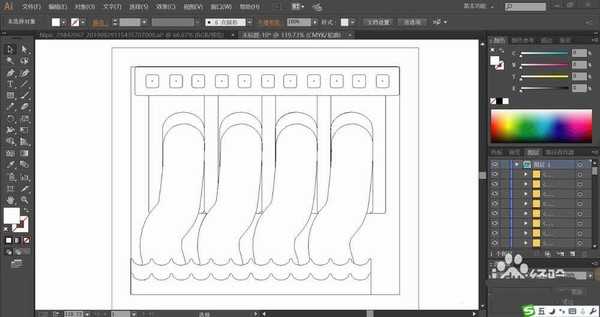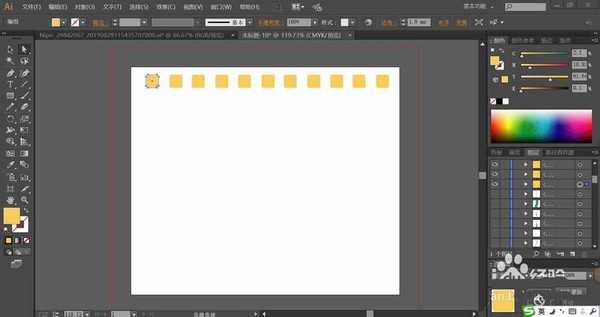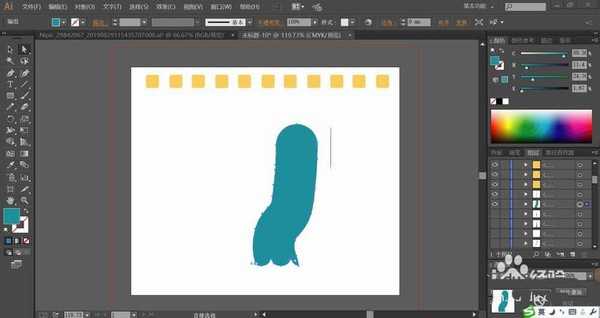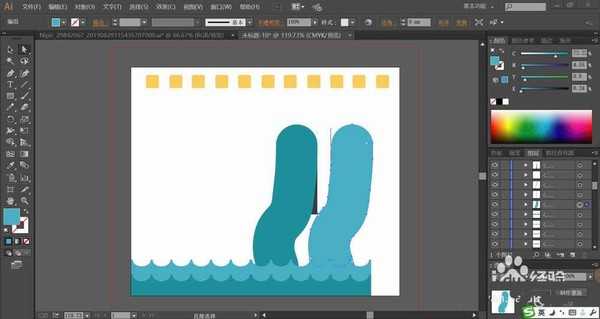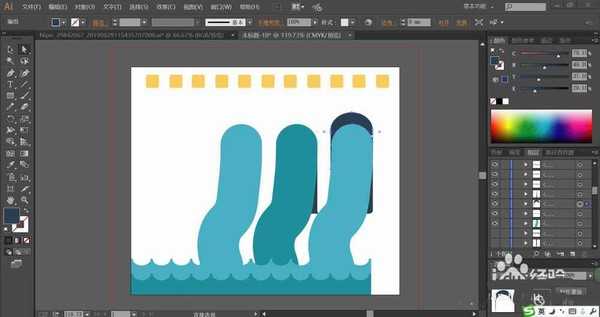排水口在很多河流边上都有水位高的时候,就需要放水,该怎么绘制排水口呢?我们今天就来画一画大型的排水口,从中学习一下水流的画法,体会一下棕色、橙色、海蓝色的搭配效果,学会钢笔工具、矩形工具、圆形工具、网格工具、剪切工具的使用,详细请看下文介绍。
- 软件名称:
- Adobe Illustrator CC 2019 Lite V23.0.2 简体中文版 64位
- 软件大小:
- 332MB
- 更新时间:
- 2019-01-27立即下载
1、选择矩形与圆形工具,我们画出排水口所在的墙壁细节元素,包括矩形的孔洞与圆形的出水口,再画出弯曲的水流形状,还有下方的河流的形状。
2、设置前景色为橙黄色,我们用橙黄色填充出水口上方的孔洞路径。
3、设置前景色为海蓝色,我们用海蓝色填充右侧的大的水柱的形状。
4、接着,我们调亮海蓝色,选择右侧的另外一根水柱并填充亮海蓝色,下方的河流的路径也分别用明暗两种海蓝色进行填充。
5、继续设置前景色为蓝黑色,我们用蓝黑色填充大水柱后方的出水口。
6、这一步,我们用灰棕色填充出水口上方的墙壁,再用橙色与灰棕色分别填充出水口后方的墙壁。
7、最后,我们选择网格工具,点击大的水柱,分别在每一根水柱上面做出多个不的海蓝色的渐变效果,从而完成排水口图片设计。
以上就是ai排水口的画法,希望大家喜欢,请继续关注。
相关推荐:
ai怎么绘制三维立体的水杯?
ai怎么绘制扁平化的水滴矢量图?
ai怎么绘制保温杯? ai饮水杯的画法
ai,排水口,插画
免责声明:本站文章均来自网站采集或用户投稿,网站不提供任何软件下载或自行开发的软件! 如有用户或公司发现本站内容信息存在侵权行为,请邮件告知! 858582#qq.com
《魔兽世界》大逃杀!60人新游玩模式《强袭风暴》3月21日上线
暴雪近日发布了《魔兽世界》10.2.6 更新内容,新游玩模式《强袭风暴》即将于3月21 日在亚服上线,届时玩家将前往阿拉希高地展开一场 60 人大逃杀对战。
艾泽拉斯的冒险者已经征服了艾泽拉斯的大地及遥远的彼岸。他们在对抗世界上最致命的敌人时展现出过人的手腕,并且成功阻止终结宇宙等级的威胁。当他们在为即将于《魔兽世界》资料片《地心之战》中来袭的萨拉塔斯势力做战斗准备时,他们还需要在熟悉的阿拉希高地面对一个全新的敌人──那就是彼此。在《巨龙崛起》10.2.6 更新的《强袭风暴》中,玩家将会进入一个全新的海盗主题大逃杀式限时活动,其中包含极高的风险和史诗级的奖励。
《强袭风暴》不是普通的战场,作为一个独立于主游戏之外的活动,玩家可以用大逃杀的风格来体验《魔兽世界》,不分职业、不分装备(除了你在赛局中捡到的),光是技巧和战略的强弱之分就能决定出谁才是能坚持到最后的赢家。本次活动将会开放单人和双人模式,玩家在加入海盗主题的预赛大厅区域前,可以从强袭风暴角色画面新增好友。游玩游戏将可以累计名望轨迹,《巨龙崛起》和《魔兽世界:巫妖王之怒 经典版》的玩家都可以获得奖励。